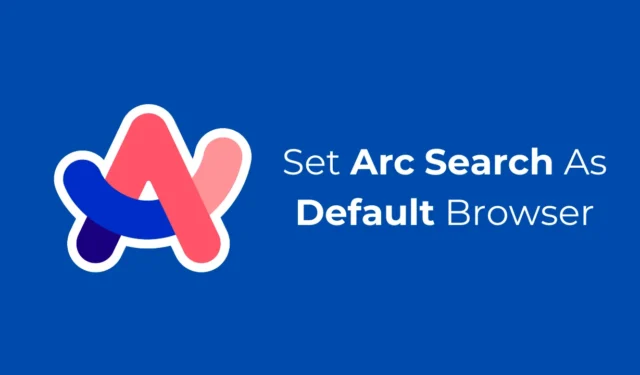
„Arc Search“ oficialiai paleista „Android“ ir „iPhone“, todėl vartotojai gali patirti puikias jos funkcijas. Skirtingai nuo įprastų interneto naršyklių, jis sukurtas taip, kad būtų lengvas ir ypač greitas.
Dėl unikalių pasiūlymų daugelis „Android“ ir „iPhone“ naudotojų nori nustatyti „Arc Search“ kaip pageidaujamą numatytąją žiniatinklio naršyklę.
Norite sužinoti, ar „Arc Search“ galite nustatyti kaip numatytąją „Android“ ar „iPhone“ naršyklę? Atsakymas yra tvirtas „taip“! Šis vadovas padės jums atlikti būtinus veiksmus, kad tai pasiektumėte. Pasinerkime.
„Arc Search“ kaip numatytosios „Android“ naršyklės nustatymas
Vykdykite šias instrukcijas, kad „Arc Search“ taptų numatytąja žiniatinklio naršykle „Android“ įrenginyje. Sukonfigūravus spustelėjus žiniatinklio nuorodas jos bus automatiškai atidarytos Arc Search programėlėje.
- Jei Arc Search diegiate pirmą kartą, paspauskite mygtuką Pradėkime .
- Pasisveikinimo ekrane pasirinkite Kitas .
- Vykdykite ekrane pateikiamas instrukcijas, kol pasieksite raginimą nustatyti lankinę paiešką kaip numatytąją naršyklę. Bakstelėkite mygtuką Nustatyti kaip numatytąją naršyklę .
- Jei apėjote pradinę sąranką, eikite į „Android“ įrenginio nustatymų programą.
- Meniu Nustatymai slinkite žemyn ir pasirinkite Programos .
- Parinkčių sąraše pasirinkite Numatytosios programos .
- Raskite ir bakstelėkite Naršyklės programa .
- Galiausiai kaip numatytąją naršyklę pasirinkite Arc Search .
Nustačius „Arc Search“ kaip numatytąją naršyklę, visos nuorodos, kurias bakstelėsite „Android“ įrenginyje, bus automatiškai atidarytos „Arc Search“.
„Arc Search“ kaip numatytosios „iPhone“ naršyklės nustatymas
„Arc Search“ kaip numatytosios naršyklės „iPhone“ nustatymo procedūra šiek tiek skiriasi. Štai kaip tai padaryti:
- Atidarykite „Arc Search “ programą savo „iPhone“.
- Tada spustelėkite mygtuką Kitas .
- Būsite paraginti nustatyti Arc Search kaip numatytąją naršyklę. Tiesiog pasirinkite parinktį „Nustatyti kaip numatytąją naršyklę“.
- Jei jau atlikote pradinę sąranką, atidarykite įrenginio nustatymų programą.
- Slinkite žemyn, kad surastumėte „Arc Search“ programą.
- Arkinės paieškos ekrane bakstelėkite parinktį Numatytoji naršyklės programa .
- Pasirinkite Arc Search kaip numatytąją naršyklę.
Nustatyti lankinę paiešką kaip numatytąją „iPhone“ naršyklę yra nesudėtingas procesas. Nuo šio momento visos žiniatinklio nuorodos bus paleistos „Arc Search“.
Šiame vadove išsamiai aprašoma, kaip „Arc Search“ nustatyti kaip numatytąją žiniatinklio naršyklę „Android“ ir „iPhone“ įrenginiuose. Jei jums reikia papildomos pagalbos, nedvejodami palikite mums komentarą. Ir jei šis straipsnis jums buvo naudingas, pasidalykite juo su draugais!




Parašykite komentarą